옵션을 지정하여 단일 선택 필드로 필터링할 수 있습니다(예: fieldname:option). 쉼표로 구분된 옵션 목록을 제공하여 여러 값을 필터링할 수 있습니다(예: fieldname:option,option). 자세한 내용은 프로젝트 필터링을(를) 참조하세요.
단일 선택 필드에는 최대 50개의 옵션이 포함될 수 있습니다.
단일 선택 필드 업데이트
- 테이블 보기의 맨 오른쪽 필드 머리글에서 을 클릭합니다.
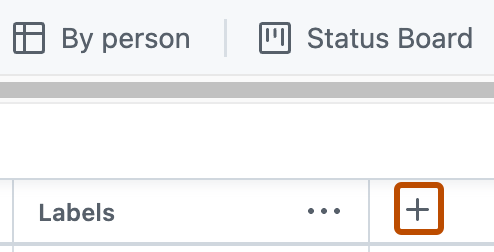
- 새 필드를 클릭합니다.
- 드롭다운 맨 위에 새 필드의 이름을 입력합니다.
- 단일 선택을 선택합니다.
- “옵션” 아래에 첫 번째 옵션을 입력합니다.
- 추가 옵션을 추가하려면 추가 옵션을 클릭합니다.
- 저장을 클릭합니다.
단일 선택 필드 편집
각 단일 선택 옵션의 설명과 색상을 설정할 수 있습니다.
-
프로젝트의 설정에 액세스합니다.
-
편집할 단일 선택 필드의 오른쪽에서 을 클릭합니다.
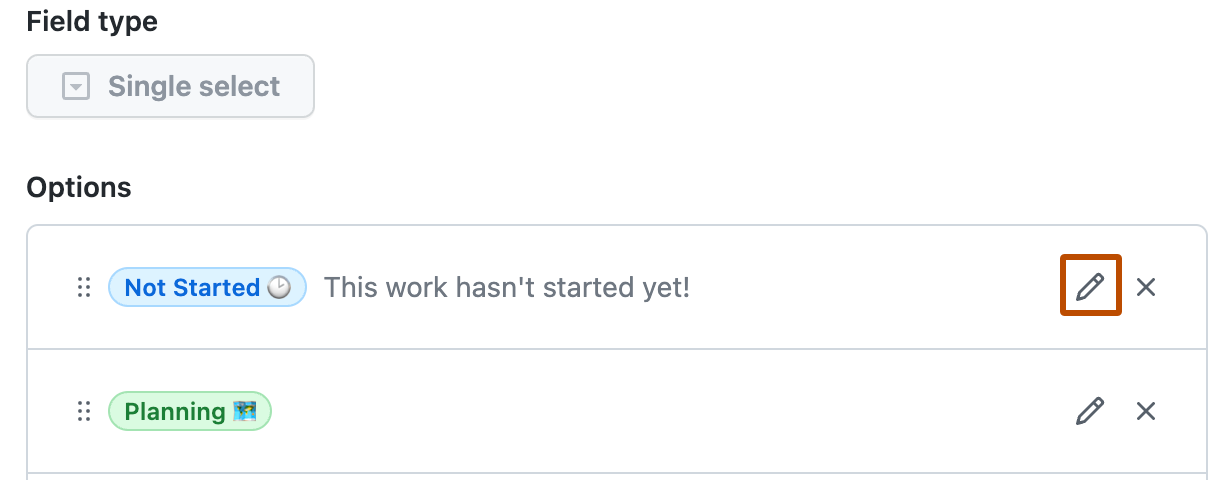
-
열리는 모달의 레이블 텍스트에 이 옵션의 이름을 입력합니다.
-
필요에 따라 색상에서 이 옵션을 나타내는 데 사용할 색상을 선택합니다.
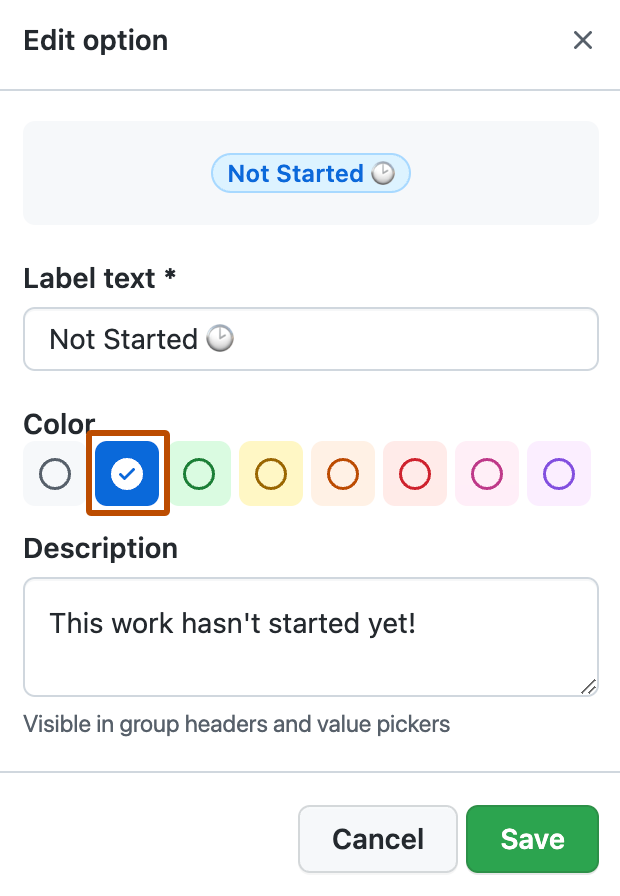
-
필요에 따라 설명에 이 옵션에 대한 설명을 입력합니다.
-
저장을 클릭하여 변경 내용을 저장합니다.